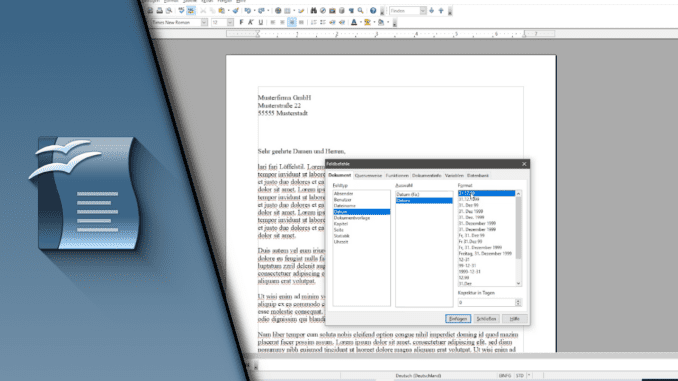
OpenOffice Writer Datum automatisch aktualisieren
Für die Erstellung von Serienbriefen und Vorlagen, die täglich Verwendung finden ist eine Funktion sinnvoll, bei der sich das Datum ganz von selbst anpasst, damit dieser Arbeitsschritt nicht manuell und durchgeführt werden muss und komplett eingespart werden kann. Daher möchten wir dir in diesem Beitrag zeigen, wie du bei OpenOffice Writer das Datum automatisch aktualisieren lassen kannst, um eine Effizienz bei deiner Arbeit deutich zu steigern. Das ist eigentlich gar nicht schwer, wenn man weiß mit welcher Funktion das gemacht wird. Wir bringen dich daher auf die richtigen Ideen, damit du sie später von alleine anwenden kannst.
Datum automatisch einfügen und bei Bedarf täglich automatisch aktualisieren:
Generell ist es sehr leicht in Open Office das Datum automatisch einfügen zu lassen. Dafür kann ein Feldbefehl genutzt werden, der generell auch Grundlage für die automatische Aktualisierung ist. Jedoch muss der Fehldbefehl ein klein wenig angepasst werden, damit er nicht statisch ist. Die entsprechenden Einstellungen erfährst du in unserer Schritt-für-Schritt Anleitung oder auch im Youtube Video.
Schritt-für-Schritt Anleitung:
So kannst du das Datum automatisch einfügen:
- Klicke auf den Reiter „Einfügen“
- Wähle „Feldbefehl“ und „Datum“
So kannst du in OpenOffice das Datum automatisch aktualisieren lassen:
- Klicke auf den Reiter „Einfügen“
- Klicke auf „Feldbefehl“ und „Andere“
- Wechsle beim Feldtyp auf „Datum“
- Stelle die Auswahl auf „Datum“ um
- Wähle das passende Format aus und klicke auf „Einfügen“
- Fertig!
| # | Vorschau | Produkt | Preis | |
|---|---|---|---|---|
| 1 |
|
OpenOffice 4.1.X - aktuellste Version - optimal nutzen: Für Version 4.1.1 | 12,95 EUR | Bei Amazon kaufen* |
| 2 |
|
LibreOffice 7 optimal nutzen - Das Handbuch zur Software: Alle wichtigen... | 12,95 EUR | Bei Amazon kaufen* |
| 3 |
|
OpenOffice 4.1.3 - Das Einsteigerseminar | 9,99 EUR | Bei Amazon kaufen* |
Eigentlich ist das automatische Datum nur eine kleine Anpassung in der Formatierung des Feldbefehls. Wenn man das erst einmal weiß, lässt sich schnell und effizient mit dieser Funktion arbeiten. Solltest du weitere Fragen zu diesem Thema haben, lass es uns gerne in den Youtube Kommenaren wissen. Gerne stellen wir noch weitere OpenOffice Tutorials zur Verfügung. Und nun viel Spaß bei deinen Serienbriefen in Open Office Writer!
Video-Anleitung:
Links mit * sind Affiliate-Links. Durch den Kauf über diesen Link erhalten wir einen Teil des Kaufpreises als Provision, ohne dass für dich Mehrkosten entstehen. Das hilft uns die hier vorhandenen Angebote für dich weiter auszubauen! Danke!
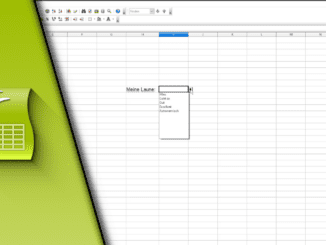
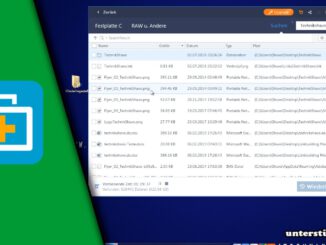
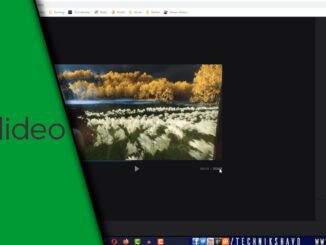
Hinterlasse jetzt einen Kommentar